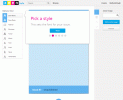Hoewel je geen symbolen aan je Twitter-gebruikersnaam kunt toevoegen, kun je naast je naam verschillende symbolen - ook wel glyphs genoemd - toevoegen. U kunt bijvoorbeeld smileygezichten, droevige gezichten, sterren en harten toevoegen. U kunt symbolen zoeken en kopiëren met het hulpprogramma Character Map op uw computer of glyphs van verschillende websites gebruiken. Merk op dat niet alle symbolen in het hulpprogramma Character Map worden ondersteund. Sommige worden niet weergegeven op Twitter.
Stap 1
Typ "Character Map" op het startscherm en klik vervolgens op "Character Map" in de lijst met resultaten om het hulpprogramma te starten.
Video van de dag
Stap 2
Selecteer het lettertype dat de symbolen bevat die u wilt gebruiken. U kunt gewoon door de verschillende lettertypen bladeren en de symbolen kiezen die u leuk vindt. Zo bevat het lettertype Arial een smiley, een droevig gezicht, een hartje en een zon.
Stap 3
Klik op een van de symbolen om een grotere versie ervan te bekijken. Als je het leuk vindt, klik je op de knop "Selecteren" om het toe te voegen aan het veld "Tekens om te kopiëren". U kunt zoveel symbolen aan dit veld toevoegen als u wilt en ze vervolgens met een enkele muisklik kopiëren.
Stap 4
Klik op de knop "Kopiëren" om alles in het veld "Tekens om te kopiëren" naar het klembord te kopiëren.
Stap 5
Log in op Twitter, klik op het tandwielpictogram en klik vervolgens op "Profiel bewerken" om je Twitter-profiel te bewerken.
Stap 6
Klik in het veld Naam en druk vervolgens op "Ctrl-V" om de symbolen van het klembord in het veld te plakken. U kunt ook met de rechtermuisknop in het veld klikken en "Plakken" kiezen in het contextmenu.
Stap 7
Klik op de knop "Wijzigingen opslaan" als de symbolen correct worden weergegeven. Als een van de glyphs niet correct wordt weergegeven, verwijdert u deze net zoals u elk ander teken zou verwijderen. Je naam wordt direct op Twitter veranderd.
Emoji. toevoegen
Stap 1
Start uw webbrowser en ga naar een website die gratis emoji biedt (links in bronnen). Als u op Google naar 'Twitter-symbolen' zoekt, krijgt u tientallen websites die gratis emoji bieden.
Stap 2
Selecteer de emoji die je aan je Twitter-naam wilt toevoegen en kopieer ze naar het klembord. Op sommige websites kun je meerdere emoji's selecteren en vervolgens op de knop 'Kopiëren' klikken om ze naar het klembord te kopiëren. Op andere websites moet je de emoji met de muis selecteren en vervolgens op "Ctrl-C" drukken om ze naar het klembord te kopiëren.
Stap 3
Klik op het tandwielpictogram op Twitter en klik vervolgens op "Profiel bewerken" om uw Twitter-profiel te bewerken. Klik in het veld "Naam".
Stap 4
Druk op "Ctrl-V" om de emoji van het klembord in het veld Naam te plakken. U kunt ook met de rechtermuisknop in het veld klikken en "Plakken" selecteren in het contextmenu. Klik op "Wijzigingen opslaan" om de naam te wijzigen.
Tip
Je Twitter-naam mag maximaal 20 tekens lang zijn.
Je Twitter-naam en je Twitter-gebruikersnaam zijn twee verschillende dingen. De gebruikersnaam is uniek voor jou.
U kunt dezelfde symbolen in uw tweets invoegen door ze te kopiëren en te plakken.
Alle Windows-besturingssystemen, inclusief XP, 7, 8 en 8.1, bevatten het hulpprogramma Character Map.
Waarschuwing
Sommige symbolen uit de Character Map worden mogelijk niet weergegeven door Twitter, terwijl andere mogelijk onbegrijpelijk zijn.
De blauwe badge naast je naam wordt door Twitter toegevoegd als je account is geverifieerd. Je kunt Twitter niet vragen om je account te verifiëren. Het is verboden om badges voor geverifieerde accounts toe te voegen aan je Twitter-profiel. Uw account kan worden opgeschort als u de badge in uw foto's of achtergrondafbeeldingen opneemt.